好多场合还是要用到该版本服务器操作系统,2023年的今天,光驱已很难派上用场了,所以从必备变成了不必。好久没安装系统了,看看界面就是它了,在官方下载了安装包ISO文件然后用UltraISO软件制作U盘
好多场合还是要用到该版本服务器操作系统,2023年的今天,光驱已很难派上用场了,所以从必备变成了不必。
好久没安装系统了,看看界面
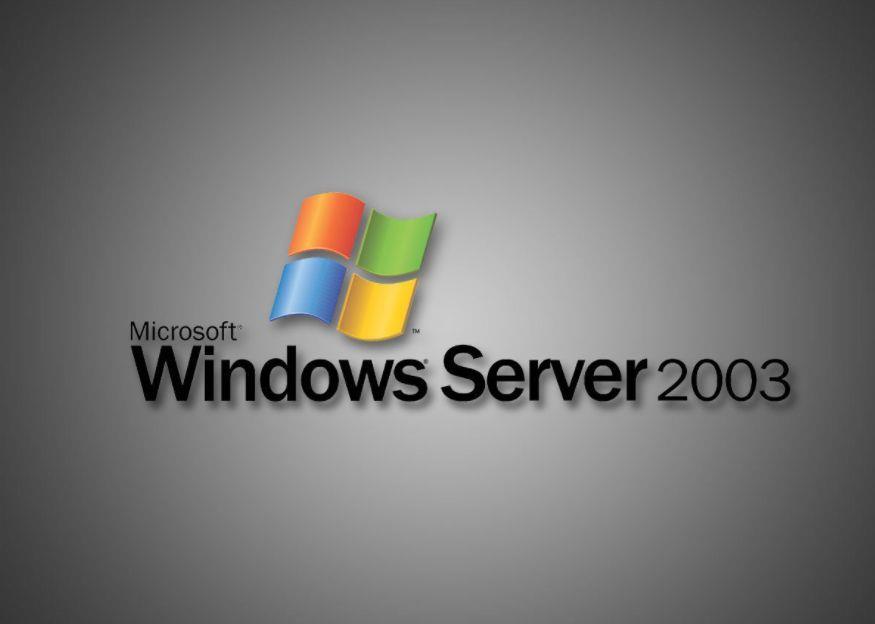
就是它了,在官方下载了安装包ISO文件
然后用UltraISO软件制作U盘进项文件当启动盘,就是它,看下面截图
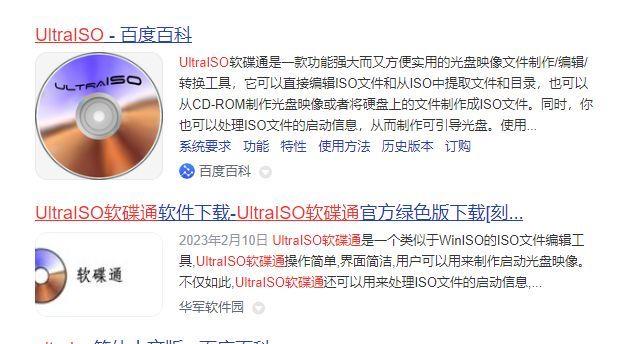
U盘插入电脑,启动电脑进入BIOS设置成U盘启动
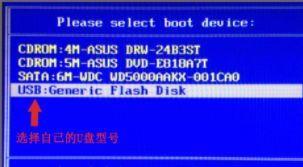
保存重启电脑,晕!出现下面这个东东
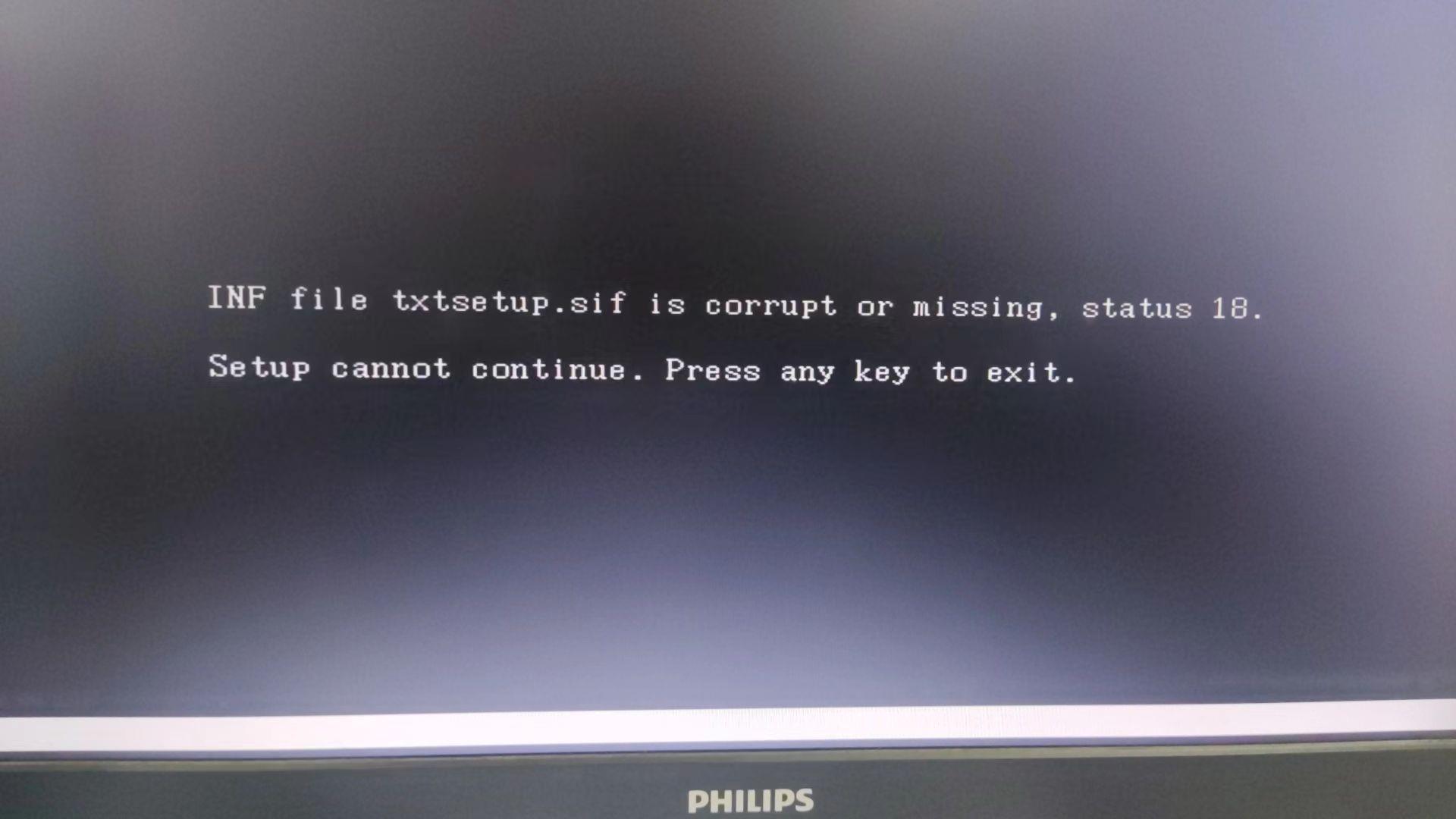
看来忽略了该系统安装盘需要虚拟光驱,需要虚拟光驱来加载镜像文件,在WINPE环境下来实现模拟光驱安装。
PE用的是U大侠意见装机版
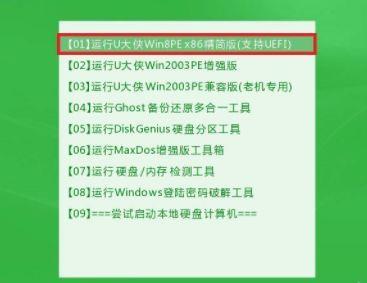
装载为ImDisk虚拟磁盘,
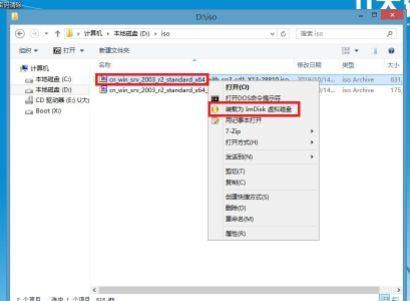
装载ISO镜像文件,选择系统安装盘符(默认C盘)
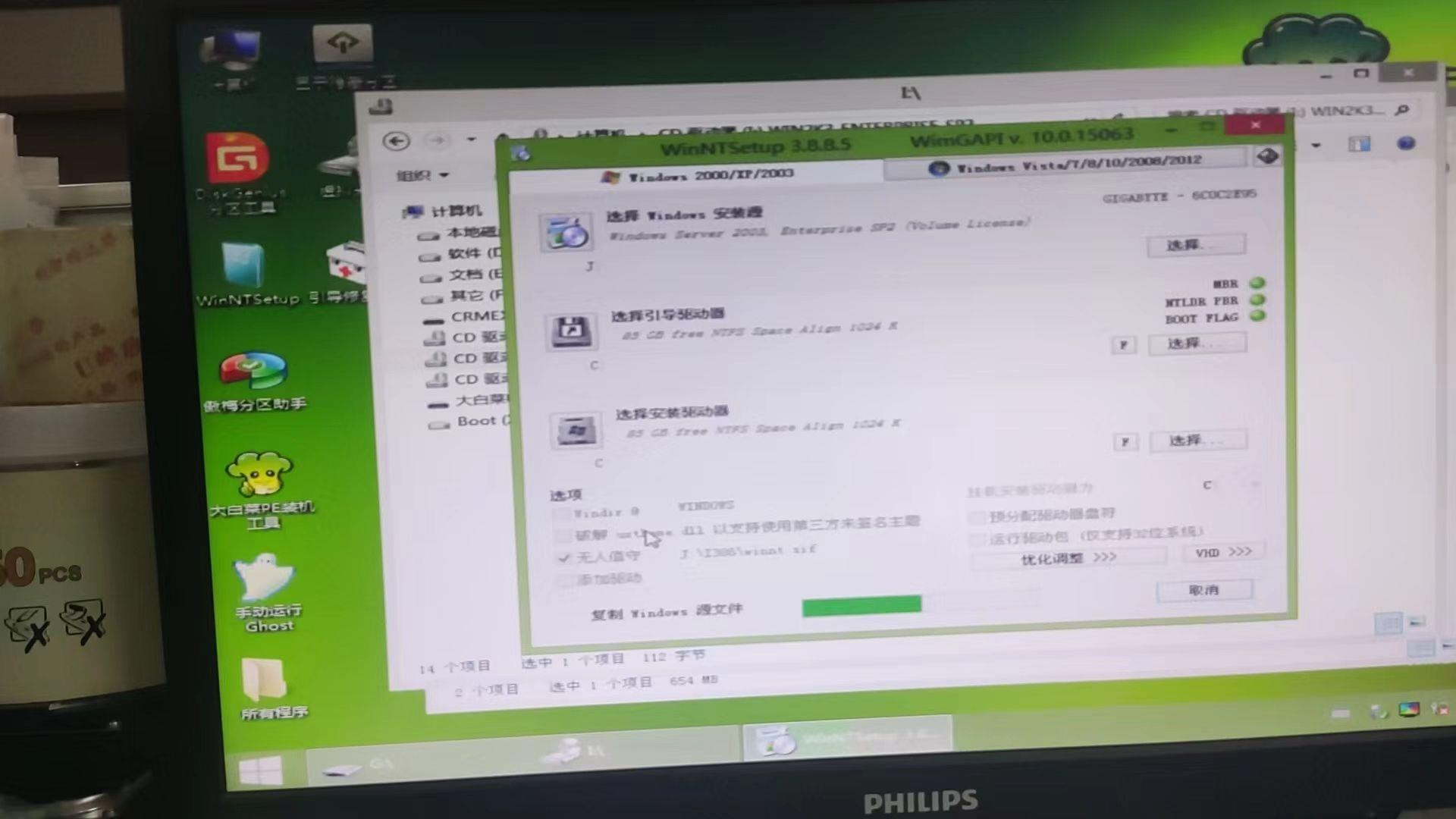
然后,熟悉的安装界面出来了,后面只需要等待系统安装完成就可以了
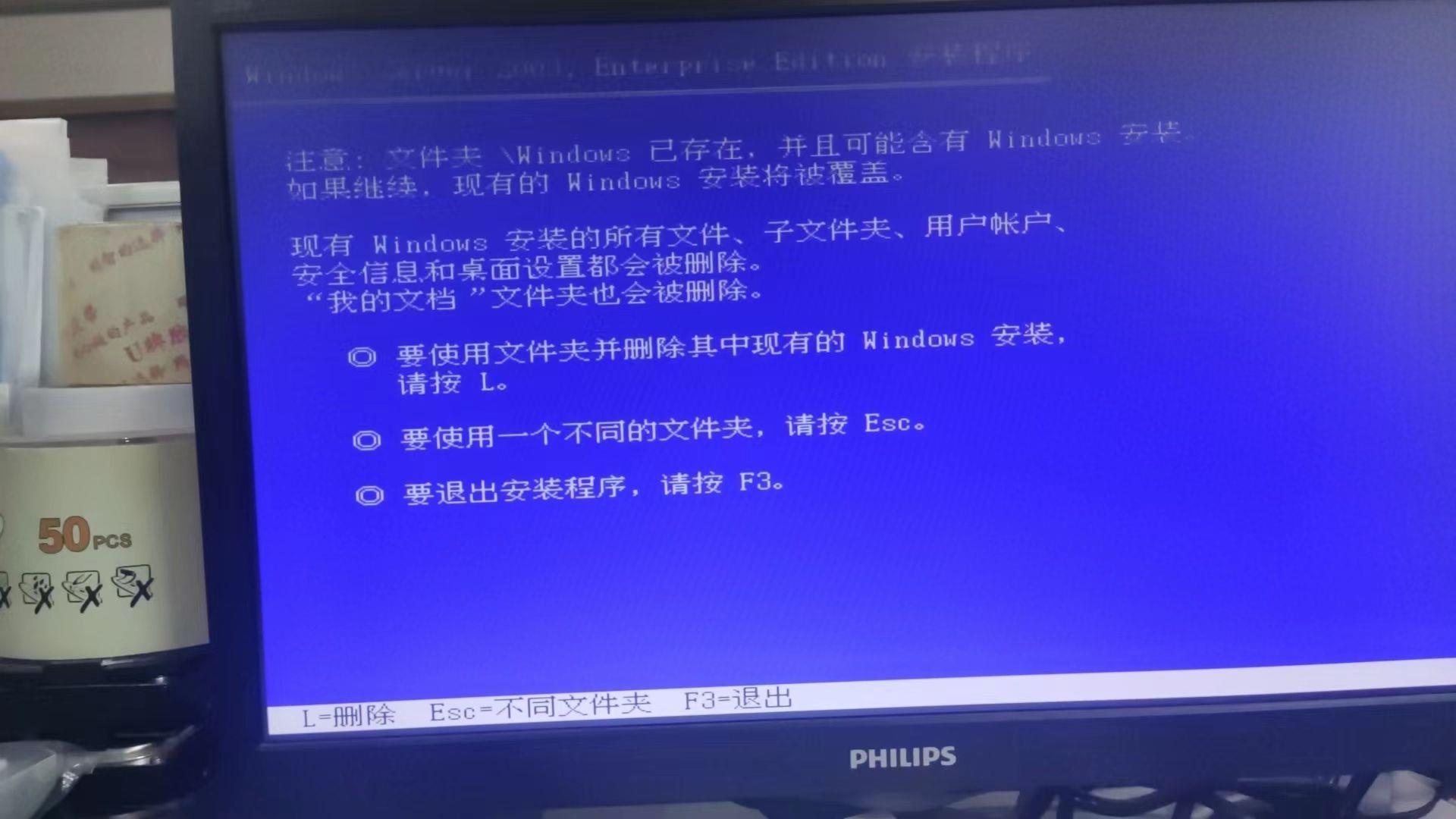
至此,完美的解决了无光驱安装系统问题!!!新手小白可以试试哦!
本站部分文章来自网络或用户投稿,如无特殊说明或标注,均为本站原创发布。涉及资源下载的,本站旨在共享仅供大家学习与参考,如您想商用请获取官网版权,如若本站内容侵犯了原著者的合法权益,可联系我们进行处理。